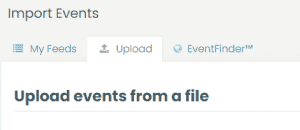Timelys kalender låter dig ladda upp och importera händelser från ICS-filer från Timely och andra kalendrar till din Journey-kalender.
För att ladda upp filen, gå till instrumentpanelen och välj Importera händelser > Ladda upp i den vänstra menyn. På fliken Ladda upp ser du en sida med ett formulär där du kan välja och ladda upp din fil.
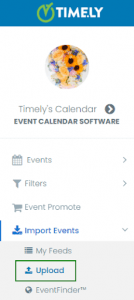
Vad ska man leta efter?
De flesta kalendrar som kan dela sina flöden kommer att ha en knapp som säger antingen prenumerera, exportera eller dela. Leta efter dessa nyckelord.
I Timely Kalender Offentlig kalender du hittar det här alternativet i slutet av evenemangslistan. Om du klickar över den kan du kopiera länken till urklippet. Och om du klickar med ALT-tangenten nedtryckt kan du ladda ner ICS-filen för den offentliga kalendern.
Ladda ner ICS-filen till din dator och placera den i en mapp du kan komma ihåg, till exempel Nedladdningar.

Navigera till din Timely Kalenderinstrumentpanelen och välj Importera händelser > Ladda upp. På fliken kan du bläddra efter en fil och ladda upp den.
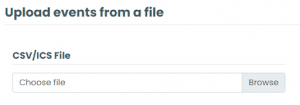
Importera inställningar
Du kan också välja importinställningar så att du kan bestämma om du vill behålla den ursprungliga informationen eller lägga till din egen information genom att använda området Kategorier och Taggar.
Alternativen är:
- Importera endast kommande evenemang
- Importera händelsekategorier
- Importera händelsetaggar
- Importera evenemangslokal
- Importera evenemangsarrangör
- Importera händelser som utkast
- Importera händelsebilder
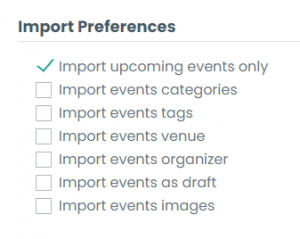
Tidszon
Välj lämplig tidszon för din import i rullgardinsmenyn.
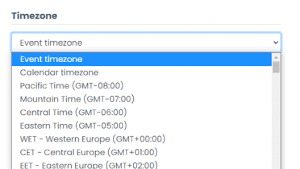
Kategorier och taggar
När du importerar en ICS-fil kan du även lägga till dina egna kategorier, taggar, arrangörer, arenor och andra anpassade filter som du kan ha skapat.
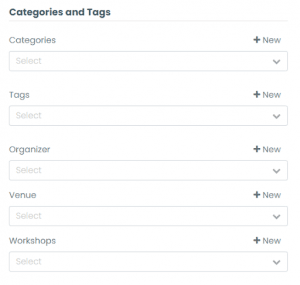
Avslutar uppladdningen
För att avsluta importen av ICS-filen måste du klicka på knappen Importera. Om du inte vill importera kan du klicka på avbryt.
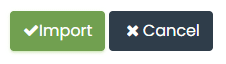
Om du vill ha mer makt över importer, kanske du vill prova en CSV-import. För att lära dig hur du gör det, se importera händelser med ett CSV-flöde istället.
För mer användarvägledning, gå till vår Hjälpcenter. Om du har några frågor eller behöver ytterligare hjälp, tveka inte att kontakta oss genom att öppna en supportbiljett från din Timely kontots instrumentpanel.
När du har importerat alla dina händelser, börja sälja biljetter på rätt sätt.